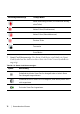Users Guide
Table Of Contents
- Produktüberblick
- Installation
- Normalbetrieb der Software
- Anzeigen des Systems im Explorer
- Anpassen der Fensteranzeige
- Hinzufügen eines Remote Console Switch (Dell oder Avocent)
- Zugriff auf den Remote Console Switch
- Starten des VNC- oder RDP-Viewers
- Ändern von Server- und Switch-Eigenschaften
- Ändern von Server- und Switch-Optionen
- Organisieren des Systems
- Anpassen des Explorer-Fensters
- Verwalten lokaler Datenbanken
- Verwenden des Viewers
- Zugriff auf Server über die RCS-Software
- Interaktion mit dem angezeigten Server
- Merkmale des Viewer-Fensters
- Anpassen des Viewers
- Anpassen der Viewer-Auflösung
- Anpassen der Videoqualität
- Minimieren der Farbverfälschungen von Remote-Videositzungen
- Verbessern der Farbanzeige des Bildschirmhintergrunds
- Einstellen der Maus-Skalierung
- Minimieren des Mausspureffekts
- Verbessern der Mausleistung
- Reduzieren des Mauszeigerflackerns
- Anzeigen von mehreren Servern über den Scan-Modus
- Scannen der Server
- Statusanzeige der Miniaturansichten
- Navigation in der Miniaturansichtenanzeige
- Senden von Tastenanschläge über Makros an den Server
- Sitzungsoptionen – Register „Allgemein“
- Bildschirmaufzeichnung
- Optionen zur Teilung einer Sitzung
- Virtual Media
- Anhang A: Aktualisieren der RCS-Software
- Anhang B: Tastatur und Maus
- Anhang C: TCP-Ports
- Anhang D: Technischer Kundendienst
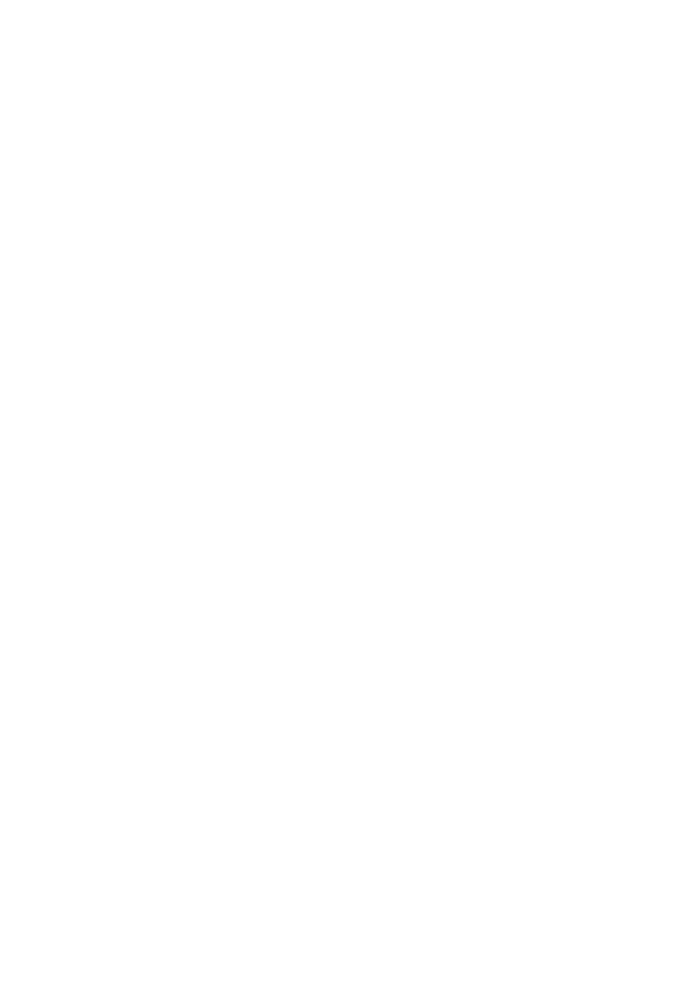
Verwenden des Viewersxxx | xxx73
Anpassen des Viewers
Sie können die Viewer-Einstellungen an Ihre Anforderungen anpassen,
einschließlich der Einstellungen für Bildschirmauflösung, Symbolleiste und
Tastaturmakros.
Anpassen der Viewer-Symbolleiste
Sie können der Symbolleiste bis zu zehn Schaltflächen hinzufügen. Mithilfe
dieser Schaltflächen wird der schnelle Zugriff auf die festgelegten Funktionen
und Tastaturmakros ermöglicht. Standardmäßig werden die Schaltflächen
Lokalen Cursor ausrichten, Bildschirm aktualisieren und Einzelcursor-Modus
angezeigt.
So fügen Sie der Symbolleiste Schaltflächen hinzu:
1 Wählen Sie im Menü Extras im Viewer den Befehl Sitzungsoptionen. Die
Symbolleiste „Sitzungsoptionen“ wird angezeigt.
2 Klicken Sie auf das Register Symbolleiste.
3 Klicken Sie auf die Schaltflächen, die der Viewer-Symbolleiste hinzugefügt
werden sollen.
4 Klicken Sie auf OK, um die Änderungen zu übernehmen und zum Viewer-
Hauptfenster zurückzukehren.